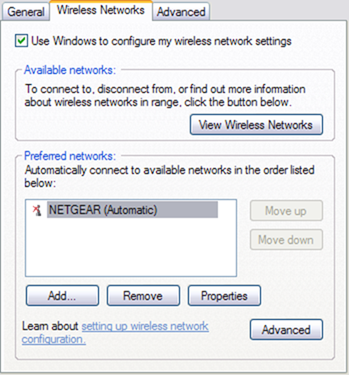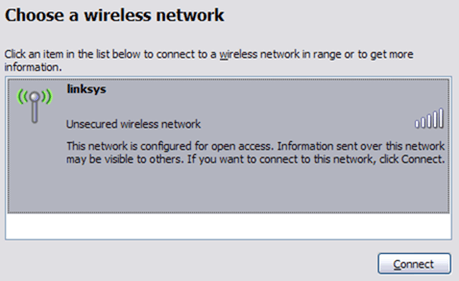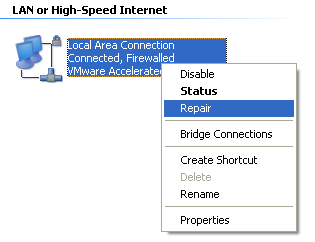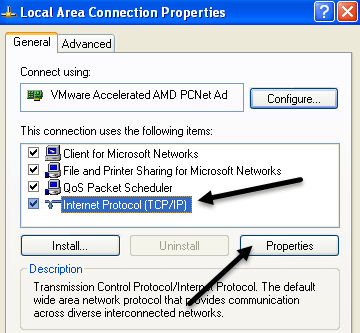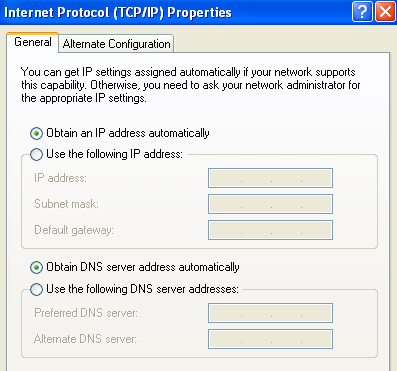آیا هیچ لپتاپ خود را بدون هیچ دلیلی کاهش یا قطع ارتباط بی سیم خود می کند؟ یا شاید لپ تاپ شما می تواند نقطه دسترسی بی سیم را ببیند اما اتصال نمی کند مگر اینکه شما کل رایانه را راه اندازی مجدد کنید؟ این ها برخی از مشکلات من بوده است و بنابراین در اینجا یک راهنمای سریع و کثیف برای عیب یابی شبکه بی سیم خود را در ویندوز XP بدون نیاز به خروج و خرید یک روتر جدید! من همچنین یک پست جدیدتر را در عیب یابی مشکلات Wi-Fi در ویندوز 8/10 نوشتم.
در ابتدا، مسئله بی سیم بیشتر رایج است زمانی که کامپیوتر به طور مداوم از شبکه Wi-Fi بیرون می آید و سپس به طور ناگهانی برای هیچ دلیل آشکاری . عامل اصلی این نوع مشکل معمولا نرم افزار و نه سخت افزار است.
عیب یابی اتصال بی سیم در ویندوز XP
شما به وسیله نرم افزار به معنی سیستم عامل ویندوز خود نیستید، اما درایور دستگاه برای کارت شبکه بی سیم و روتر بی سیم شما. نیاز به بازدید از وب سایت برای سازنده سخت افزار برای کامپیوتر شما و دانلود آخرین رانندگان. بنابراین اگر Dell دارید، به support.dell.com بروید، مدل خود را پیدا کنید و راننده را برای کارت بی سیم دانلود کنید. همان رویه مربوط به روتر شما، به D-Link، Netgear یا وب سایت Linksys و نصب آخرین سیستم عامل برای روتر است.
اگر در ابتدا با اتصال به اینترنت مشکلی داشتید، ممکن است بخواهید تنظیم مجدد پیکربندی فعلی در ویندوز را امتحان کنید و سپس سعی کنید اتصال برقرار کنید.لیستی از تمام اتصالات فعلی موجود در رایانه خود را دریافت خواهید کرد، مانند بلوتوث، بیسیم، اتصال محلی، و غیره. برو جلو و با کلیک راست بر روی اتصال شبکه بی سیم خود، خواص
بر روی تب شبکه های بی سیمکلیک کنید و نام شبکه را در لیست <قوی>شبکه های مورد نظر. اکنون می خواهید بر روی حذفکلیک کنید تا ویندوز هر یک از تنظیمات فعلی آن شبکه را پاک کند و از ابتدا شروع به کار کند. چندین بار وقتی لیست شبکه ها را دوباره باز می کنید، ویندوز به صورت خودکار متصل می شود.
اگر این کار را انجام دهید، بر روی OK کلیک کنید و سپس بر روی نماد شبکه بی سیم در نوار وظیفه خود کلیک کنید و دوباره تلاش کنید. کار نمی کند، همچنین می توانید تعمیراتصال بی سیم را امتحان کنید. گزینه Repair دیگر مواردی مانند غیرفعال کردن و دوباره فعال کردن کارت بی سیم، پاکسازی کش DNS از پرونده های قدیمی و سپس اتصال به شبکه بی سیم را امتحان می کند. شما می توانید با رفتن به Network Connections، همانطور که در زیر نشان داده شده است، راست کلیک کرده و با کلیک راست بر روی اتصال بی سیم و انتخاب تعمیر. تصویر من نشان می دهد اتصال محلی، اما اگر کامپیوتر شما دارای یک کارت بی سیم باشد، باید شبکه بی سیم را مشاهده کنید.
در نهایت، خواص TCP / IP اتصال شبکه خود را بررسی کنید تا مطمئن شوید که آنها به درستی پیکربندی شده اند. بسیاری از افراد به صورت دستی آنها را تغییر می دهند و یا گفته می شود آنها را با استفاده از تلفن های پشتیبانی کننده از رایانه های شخصی تغییر دهید. برای بررسی تنظیمات، به اتصالات شبکه مانند موارد ذکر شده در بالا بروید و سپس بر روی اتصال شبکه راست کلیک کرده و خواصرا انتخاب کنید.
در کادر لیست پروتکل اینترنت (TCP / IP)را انتخاب کنید و روی خواصکلیک کنید. شما می خواهید مطمئن شوید که به دست آوردن یک آدرس IP به طور خودکارو دریافت آدرس DNS سرور به صورت خودکاررا انتخاب کنید. مواردی وجود دارد که آدرس IP و آدرس سرور DNS باید به صورت دستی وارد شوند، اما این نادر است و هرگز نباید در محیط خانه باشد.
بنابراین اگر بهروزرسانی درایور، تنظیم مجدد تنظیم مجدد و تعمیر اتصال شبکه کار نکند، سپس سعی کنید روتر بی سیم را جدا کنید و بعد از یک دقیقه آن را دوباره وصل کنید. بهتر است که مودم کابلی را نیز خاموش کنید، اما ابتدا باید مودم را روشن کنید، سپس روتر را روشن کنید.
اگر چیزی با روشی فیزیکی نداشته باشد، یکی از روش های بالا باید کار کند! اگر هنوز با یک اتصال شبکه در ویندوز XP مشکل دارید، یک نظر ارسال کنید و سعی خواهیم کرد که به آن کمک کنیم. لذت ببرید!